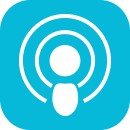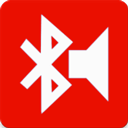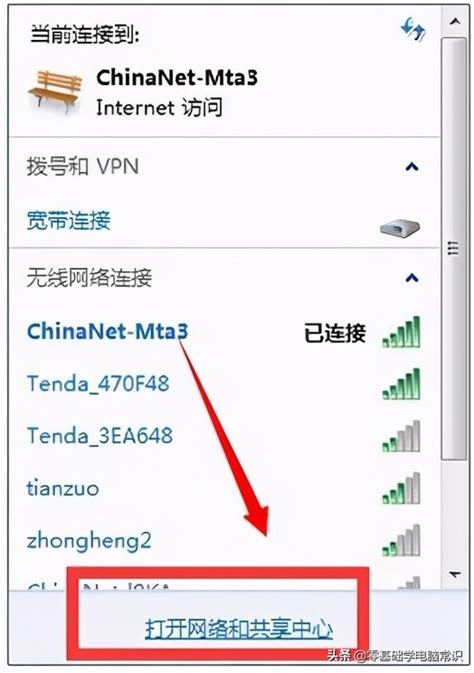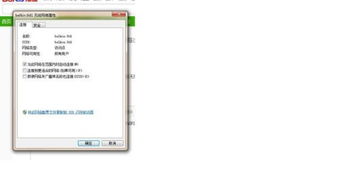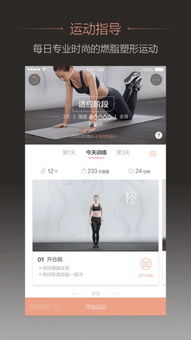如何轻松连接笔记本电脑到外置音响
笔记本电脑连接外置音响全攻略
在日常生活中,无论是观影、听音乐还是玩游戏,优质的音频体验都是必不可少的。将笔记本电脑与外置音响连接,可以大幅提升音频效果,带来更加沉浸式的娱乐体验。然而,对于一些用户来说,连接外置音响可能还是一项略显复杂的操作。别担心,接下来我们将详细介绍几种常见的方法,让你轻松实现笔记本电脑与外置音响的连接,享受高品质的音频盛宴。

一、使用有线连接
1. 准备工作

首先,确保你手头有一个合适的音响设备。音响设备通常包括一对音箱(或单个音箱)、电源线(部分有源音箱需要)和音频线(一般为3.5mm立体声插头)。检查音响是否完好,并准备好所有必要的连接线。
2. 找到音频输出端口
大多数笔记本电脑的侧面或后面都配备了一个或多个音频输出端口。这些端口通常标有耳机图标(🎧)或“Audio Out”字样,且多为绿色。部分高端笔记本可能还配备了HDMI、DisplayPort等高清音频接口,但在此我们主要讨论最常见的3.5mm音频输出端口。
3. 插入音频线
将音响附带的音频线的一端插入音响的音频输入端口(通常标有“IN”或“Audio In”字样)。另一端则是3.5mm立体声插头,需要插入到笔记本的音频输出端口中。
4. 调整音量
在插入音频线后,你可以通过笔记本的音量控制键或操作系统中的音量设置来调整音量大小。同时,也建议检查音响设备自身的音量控制旋钮或按钮,确保音响处于适当的音量水平。
5. 测试音响效果
连接完成后,播放一段音乐或视频来测试音响效果。如果一切正常,你应该能够听到清晰、响亮的声音从音响中传出。如果声音过小或失真,请检查音频线是否插紧、音响是否开启以及音量设置是否合适。
二、使用蓝牙连接
对于追求无线自由的用户来说,蓝牙连接是一个不错的选择。以下是如何通过蓝牙将笔记本电脑与外置音响连接起来的步骤:
1. 打开蓝牙功能
首先,确保你的笔记本电脑的蓝牙功能已经打开。通常可以在任务栏或系统设置中找到蓝牙选项,并将其打开。
2. 搜索并连接音响
在笔记本电脑的蓝牙设置中,点击“添加设备”或“搜索设备”选项。此时,你的笔记本将开始搜索附近的蓝牙设备。确保你的音响已经开启并处于可被发现的状态。一旦笔记本搜索到音响设备,点击其名称进行连接。
3. 配对成功
在连接过程中,你可能需要输入音响的配对码(通常为0000或1234)。输入正确的配对码后,笔记本将与音响成功配对。
4. 选择音频输出设备
配对成功后,在笔记本电脑的音频设置中,选择你的音响作为默认音频输出设备。这样,你就可以通过蓝牙连接在笔记本上播放音乐、观看视频或进行其他音频操作了。
三、使用USB连接
如果你的音响支持USB接口,那么通过USB线进行连接也是一个简单而有效的方法。以下是如何通过USB连接笔记本电脑与外置音响的步骤:
1. 准备USB线
首先,确保你有一条可用的USB线。这条线通常随音响设备一起提供。
2. 插入USB线
将USB线的一端插入音响的USB输入端口,另一端插入笔记本电脑的USB输出端口。
3. 选择输出设备
在笔记本电脑的音频设置中,选择USB音频设备作为默认音频输出设备。这样,你就可以通过USB连接在笔记本上享受高品质的音频输出了。
4. 调试与测试
连接完成后,播放一段音乐或视频来测试音响效果。如果一切正常,你应该能够听到清晰、响亮的声音从音响中传出。如果出现问题,请检查USB线是否插紧、音响是否开启以及音频设置是否正确。
四、使用HDMI连接(针对支持HDMI接口的音响)
如果你的音响和笔记本电脑都支持HDMI接口,那么可以通过HDMI线进行连接。以下是如何通过HDMI连接笔记本电脑与外置音响的步骤:
1. 准备HDMI线
首先,确保你有一条可用的HDMI线。这条线通常随音响设备或电视一起提供,也可以单独购买。
2. 插入HDMI线
将HDMI线的一端插入音响的HDMI输入端口,另一端插入笔记本电脑的HDMI输出端口。
3. 配置音频输出
在笔记本电脑的音频设置中,选择HDMI音频设备作为默认音频输出设备。这样,你就可以通过HDMI连接在笔记本上播放音频了。
4. 调试与测试
连接完成后,播放一段音乐或视频来测试音响效果。如果一切正常,你应该能够听到清晰、响亮的声音从音响中传出。如果出现问题,请检查HDMI线是否插紧、音响是否开启以及音频设置是否正确。
五、注意事项与常见问题解决
1. 接口与线缆匹配:在连接过程中,注意确保音频线、USB线或HDMI线的接口与笔记本电脑和音响的接口相匹配。避免使用不兼容的线缆导致连接失败。
2. 驱动程序更新:有时候,笔记本电脑可能需要更新音频驱动程序才能正确识别并连接外置音响。确保你的笔记本驱动程序是最新的,以获得最佳性能和兼容性。
3. 电源管理:对于需要电源的外置音响,确保它们已经正确连接到电源插座并开启。否则,音响将无法正常工作。
4. 音量与音质调整:在连接完成后,根据需要调整笔记本电脑和音响的音量设置。此外,还可以尝试使用均衡器或其他音频调节工具来优化音质。
5. 故障排除:如果连接过程中出现任何问题,请按照以下步骤进行故障排除:
检查线缆是否插紧。
确保音响和笔记本电脑都已开启并处于正常工作状态。
检查音频设置是否正确。
尝试使用其他线缆或接口进行连接。
如果问题依然存在,请查阅音响和笔记本电脑的说明书或联系技术支持进行进一步的帮助。
通过以上几种方法,你可以轻松地将笔记本电脑与外置音响连接起来,享受更加优质的音频体验。无论是观影、听音乐还是玩游戏,都能带来更加沉浸式的娱乐感受。记得在使用过程中保持音响和笔记本的通风良好,避免过热影响设备性能。现在,就赶快动手尝试吧!
- 上一篇: 解锁致胜之道:英雄联盟手游影流之主顶尖出装攻略
- 下一篇: 如何制作烤饼干?
-
 笔记本电脑轻松连接外置音响教程资讯攻略11-14
笔记本电脑轻松连接外置音响教程资讯攻略11-14 -
 如何连接笔记本电脑到无线网络资讯攻略11-22
如何连接笔记本电脑到无线网络资讯攻略11-22 -
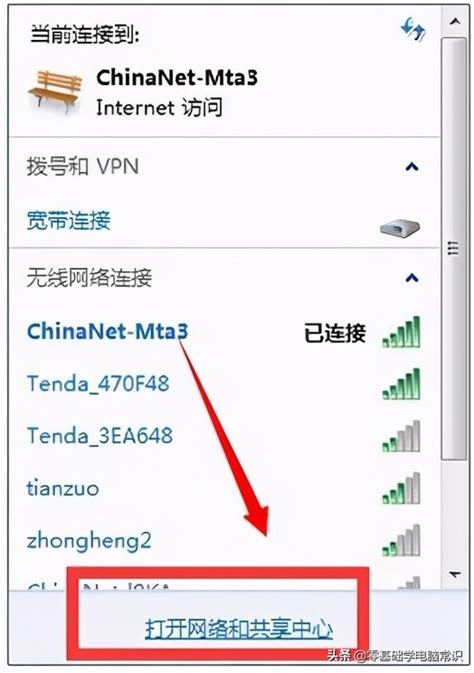 如何轻松连接笔记本电脑到WiFi资讯攻略10-25
如何轻松连接笔记本电脑到WiFi资讯攻略10-25 -
 电脑音响无声?快速排查与解决方案!资讯攻略11-27
电脑音响无声?快速排查与解决方案!资讯攻略11-27 -
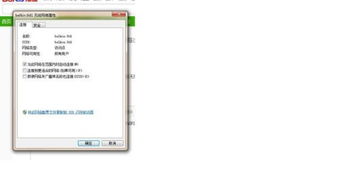 轻松学会:手动连接笔记本电脑到无线网络的步骤资讯攻略10-30
轻松学会:手动连接笔记本电脑到无线网络的步骤资讯攻略10-30 -
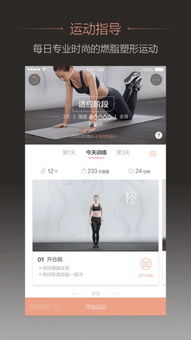 如何利用QQ实现高效一对一在线授课?资讯攻略11-23
如何利用QQ实现高效一对一在线授课?资讯攻略11-23